《sketchbook》添加文字教程
- 编辑:谷子
打开SketchBook软件后,点击工具栏中的“文本”按钮(通常标记为“T”图标),然后在弹出的编辑窗口中输入想要添加的文字,并可以设置文字的字体、大小、颜色和位置等参数,完成后点击确定即可将文本添加到画布上。无论是桌面版还是移动版,SketchBook都提供了直观易用的文本添加和编辑功能。

sketchbook怎么添加文本?
一、sketchbook文字工具位置:
1、打开sketchbook软件,进入到sketchbook绘画界面,点击左上角的“主菜单”图标,在弹出的窗口点击“新建草图”选项,先创建个画布。
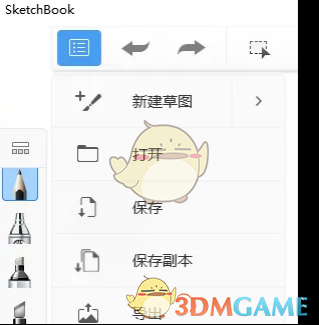
2、点击界面上方的“圆规直尺”图标,在弹出的窗口中“T文字”选项就在里面,“文字工具”在“圆规直尺”选项中。
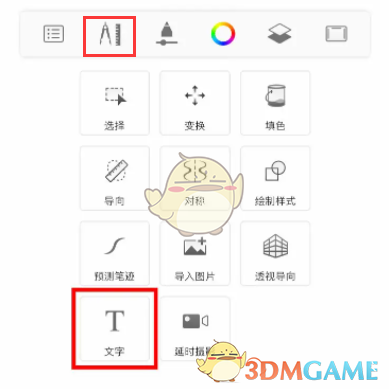
二、sketchbook插画添加文字教程:
1、打开sketchbook软件,点击左上角的第一个图标,在弹出的窗口点击“新建草图”选项,创建大小合适的画布。
2、点击界面上方的“圆规直尺”选项,在弹出的窗口点击“文字”选项。
3、接着会弹出“文字”设置窗口,在输入框中个输入想要添加的文字即可。
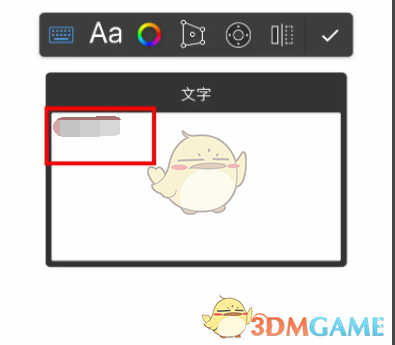
以上就是小编带来的sketchbook怎么添加文本?添加文字教程,更多相关资讯教程,请关注3DM手游网。
本文内容来源于互联网,如有侵权请联系删除。

-
《漫威终极逆转》评测:每局三分钟,随机又公平
手游评测 |廉颇
-
《逆水寒》手游2.0新赛年评测:国风朋克来袭
手游评测 |廉颇






































